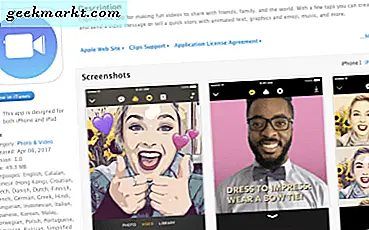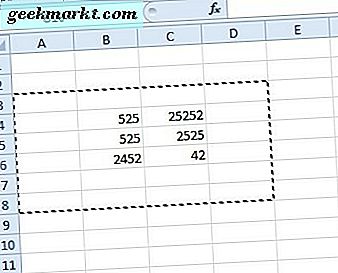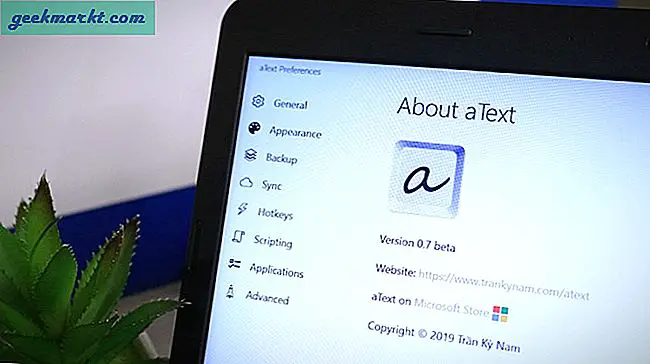Jeg har flere Google-konti logget ind på min telefon. Det er praktisk, når du vil logge ind, uanset om det er din arbejdskonto eller din personlige konto. Google Play tillader dig dog ikke at vælge en anden konto i betalingsmetoden, mens du foretager et køb i appen. Dette skaber et problem, hvis du har penge i din Google Play Wallet, som ikke kan føjes til andre konti. Så hvis du står over for det samme problem, kan du her ændre, hvordan du køber Google Play Wallet-køb i appen på Android.
Læs Sådan optages Chromes lyd på pc og Mac
Sådan ændres Google Play Wallet-køb i appen på Android
Mulighed 1. Skift Play Store-konto
Hvis du har flere Google-konti på din telefon, viser din Google Play Butik også alle disse konti. Så når du downloader appen ved hjælp af en bestemt konto, tilknyttes alle de tilknyttede apps til den konto. Chancerne er, at dette også automatisk tager det samme ID som standard.
Så en metode til at ændre dit Google Play Wallet-id er ved at logge ind med en anden konto. At gøre det, åbn Google Play Butik, og tryk på det cirkulære profilikon i øverste højre hjørne. Nu, vælg den konto, du vil bruge, og download appen igen. Dette fungerer dog ikke det meste af tiden, men stadig værd at prøve, da det er den enkleste metode.

Mulighed 2. Brug af Google Play Web
Som jeg sagde, fungerer den forrige metode, der logger ind med et andet ID og installerer appen igen, ikke hele tiden. Men med denne metode, dvs. brug af Google Play Web er en, der fungerer problemfrit. Lad os se hvordan.
For det første, Åbn menuen, og rul til appen (i dette tilfælde Canva). Tryk og hold, og tryk derefter på Appinfo.

I det nye app-informationsvindue tryk på lagringsmuligheden så du kan se cachestørrelsen. Tryk på Ryd data hvilket automatisk også rydder cachen. Da de fleste apps nu er sikkerhedskopieret med Google-kontoen, mister du ingen data.

Når du har ryddet data og cache, slå tilbage og tryk på afinstaller for at slette appen fra din telefon. Du får vist en anden pop op-bekræftelse, tryk på OK. Nu har du afinstalleret appen.

Log nu på Chrome-browseren på pc med den Google Play Wallet-konto, du vil bruge med appen. Open Google Play Butik på nettet og søg efter den app, du vil installere. Tryk på installer og vent på, at appens ikon dukker op i din menu.
Det er det, nu når du prøver at foretage køb i appen. Du kan betale med den Google-konto, du brugte til at installere på nettet. Nå, det er ikke det. Jeg forstår, at du muligvis ikke har en pc, du finder det svært at åbne webstedet for Google Play Butik, eller under ekstreme omstændigheder fungerer denne metode ikke, du kan springe til metoden nedenfor.

Mulighed 3. Fjern Google-konto
Hvis du har flere Google-konti på din telefon, og du ikke kunne få nogen andre metoder til at fungere. Dette er sandsynligvis den sidste og no-fail-metode til at få ting til at fungere. Metoden er enkel, du starter med at fjerne Google-kontoen, som enhver app tager som standard. Når du har slettet Google-kontoen, skifter den app, du vil bruge den automatisk til den, du vil bruge. Fjernelse af din Google-konto er meget enkel, lad os se hvordan.
Åbn hovedmenuen, og rul op til indstillingsappen.

Nu rul ned og åbn Bruger & konti og tryk på Gooogle fra listen over konti, der er knyttet til din telefon.

Dette afsnit viser alle de Google-konti, du bruger. For at fjerne kontoen, vælg ved at trykke på en vilkårlig konto. Dette viser dig en liste med synkroniseringstidspunkt og dato for forskellige apps. Tryk på to lodrette prikker i menuen øverst til højre, og vælg fjern konto.

Hvis du ser en meddelelse på din telefon, skal du sørge for at trykke på fjern kontoen. Jeg er sikker på, at du allerede ved, at du mister alle loginoplysninger og synkronisering, men når du først har fjernet kontoen og betalt for køb i appen. Du kan nemt tilføje det igen via Indstillinger> Google> Tilføj en anden konto.

1. Afinstallation af appen> brug af en anden konto i Google Play Butik> installation af appen igen
2. Ryd cache> Afinstaller appen> Brug Google Play Web> Installer app igen
3. Slet din betalingskonto> app vælg automatisk den sidste tilbageværende betalingsmetode
Afsluttende bemærkninger
Så dette var et par måder, du kan ændre enhver Google-konto, mens du sidder fast i køb i appen. Jeg har haft disse problemer et par gange tidligere, og den metode, der fungerede for mig, var den sidste, nemlig ved at slette din betalingskonto, som igen automatisk vælger den sidste tilbageværende betalingsmetode. Du prøver også de to andre, hvis de fungerer for dig. hvis du har spørgsmål, skal du efterlade en kommentar nedenfor.
Læs også Sådan spores produktpris for Amazon Mobile